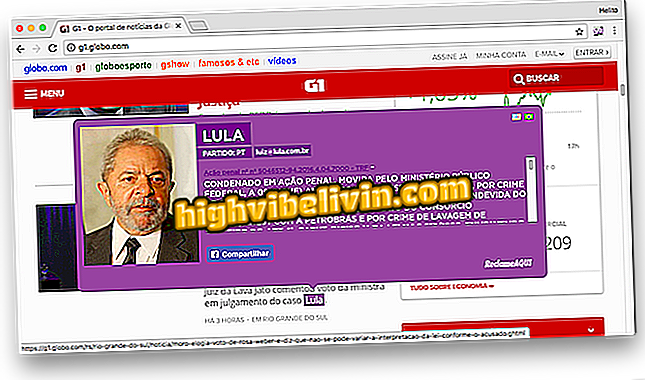Gboard sur iPhone gagne la recherche de cartes et de vidéos YouTube; voir comment utiliser
Google a mis à jour le clavier virtuel Gboard for iPhone (iOS) et a ajouté l'intégration à YouTube et à Google Maps. L'utilisateur de l'application gratuite peut désormais rechercher rapidement une vidéo ou un emplacement sur la carte sans quitter l'application utilisée. Les nouvelles promettent de faciliter l'envoi d'informations sur des messagers tels que WhatsApp ou Facebook Messenger.
Voir les conseils suivants et apprendre à utiliser les nouvelles fonctionnalités de Gboard. N'oubliez pas qu'il est nécessaire de disposer de la dernière version de l'application installée sur le smartphone Apple. Vous pouvez voir comment mettre à jour vos applications mobiles dans cet autre tutoriel.

Gboard obtient de nouvelles fonctionnalités sur iOS; apprendre à utiliser
Comment utiliser Gboard sur iPhone
Recherche de vidéos YouTube
Étape 1. Ouvrez le Gboard et touchez l’icône Google dans le coin supérieur gauche du clavier. Maintenant, en plus du bouton de recherche, vous verrez les onglets "YouTube" et "Cartes".

Ouvrez le Gboard et allez dans le menu Google
Étape 2. Appuyez sur "YouTube" pour rechercher une vidéo. L'application affiche certaines vidéos recommandées qui peuvent être glissées vers la gauche. Pour copier le lien d’une vidéo, il suffit de le toucher.

Visionnage de suggestions vidéo
Étape 3. Si vous souhaitez rechercher une vidéo spécifique, utilisez la recherche. Les résultats sont affichés sur des cartes et peuvent être glissés vers la gauche. De même, appuyez simplement sur la vidéo pour l'utiliser. Vous pouvez également appuyer sur "Lecture" pour ouvrir la vidéo dans l'application YouTube.

Recherche de vidéos YouTube
Comment rechercher un lieu
Étape 1. Ouvrez l'onglet "Cartes". Pour utiliser votre position actuelle, vous devez autoriser l'application Gborad à accéder au GPS de l'iPhone. Pour ce faire, touchez «Activer la localisation» puis «Autoriser».

Laissez l'application accéder à votre emplacement
Étape 2. Appuyez sur "Position actuelle" pour envoyer votre position. Vous pouvez faire glisser les cartes vers la gauche pour voir certaines suggestions d'emplacement. Si vous souhaitez envoyer l'emplacement d'un établissement, touchez la carte.

Consultation des suggestions
Étape 3. Utilisez le champ de recherche pour trouver des adresses et des lieux spécifiques. Dans les résultats, faites glisser les cartes vers la gauche pour en voir plus. De même, touchez la carte avec l'emplacement que vous souhaitez utiliser.

Recherche d'un lieu sur Maps
Profitez des astuces et utilisez Gboard pour trouver rapidement des vidéos et des emplacements sans quitter l'application que vous utilisez.
Comment résoudre l'échec du clavier virtuel d'un téléphone portable? Découvrez dans le forum.